Khi chúng ta đang sử dụng PDF mà muốn tìm phần mềm chuyển PDF sang Word không lỗi Font chữ mà không biết nên tìm phần mềm nào để thực hiện Convert nội dang sang , thực ra trên mạng có sẵn nhiều Tools hỗ trợ bạn . Chính vì thế hôm nay daydore.com xin chia sẻ cho bạn 5 phần mềm có thể hỗ trợ chuyển đổi nhanh mà không lo bị lỗi Font chứ nhé .
Trong công việc đặc biệt đối với những người văn phòng phải thường xuyên làm việc trực tiếp với các phần mềm văn bản như PDF, Word, Excel …Bạn đang sử dụng văn bản PDF mà muốn chuyển sang Word mà khống biết nên sử dụng phần mềm nào để convert nội dung sang mà không bị lỗi Font chữ ?
Tổng hợp phần mềm chuyển PDF sang Word không lỗi Font nhanh chóng :
Việc chuyển đổi PDF sang Word thì chúng tôi đã tìm ra 5 cách sử dụng phần mềm để hỗ trợ giúp bạn có thể dễ dàng hơn trong chuyện convert nhé .
Cách 1 : Chuyển PDF sang Word trên website https://convertio.co
Để chuyển đổi PDF sang Word không bị lỗi Font chữ thì bạn cần thực hiện đúng như các bước mình hướng dẫn sau :
Bước 1 : Chúng ta chuẩn bị bản PDF mà bạn muốn convert sang Word rồi truy cập vào đường dẫn sau : https://convertio.co
Bước 2 : Sau khi vào giao diện Website thì chúng ta thực hiện kích chuột vào phần From Computer để lấy file PDF cần Convert nhé .
Bước 3 : Khi kích vào From Computer thì bạn tìm đến file PDF cần convert và kích chọn để tiếp tục .

Bước 4 : Sau khi chọn xong PDF xong thì tiếp tục chọn Convert như hình dưới . Nếu bạn muốn thêm file PDF cần convert nữa thì kích chọn Add more file

Cuối cùng khi chúng ta kích vào Convert và chờ đợi cho đến khi nào xong như hình dưới nhé .

Cách 2 : Sử dụng phần mềm Solid Converter PDF
Đây là một trong những phần mềm giúp bạn chuyển đổi từ PDF sang Word khá hay và không gây ra bị lỗi Font nhé mọi người . Với phần mềm này thì hiện nhà cung cấp sẽ cần mua bản quyền với mức giá cũng khá cao . Tuy nhiên nó vẫn có chế độ sử dụng miễn phí 15 ngày nhé .
Bước 1 : Chúng ta đầu tiên phải làm là tải phần mềm này về tại đây : Tải về

Bước 2 : Sau khi tải về chúng ta tiến hành kích đúp chuột vào file solidconverterpdf.exe mà chúng ta tải về . Trong phần cài đặt chúng ta cần thực hiện như hình dưới nhé .

Bước 3 : Sau đó chúng ta tiếp tục chọn Next và chờ nó cài đặt xong

Bước 4 : Sau khi cài đặt hoàn tất chúng ta chạy phần mềm vừa tải lên và kích chọn phần Convert PDF File để tìm đến file cần chuyển sang Word như hình dưới đây.
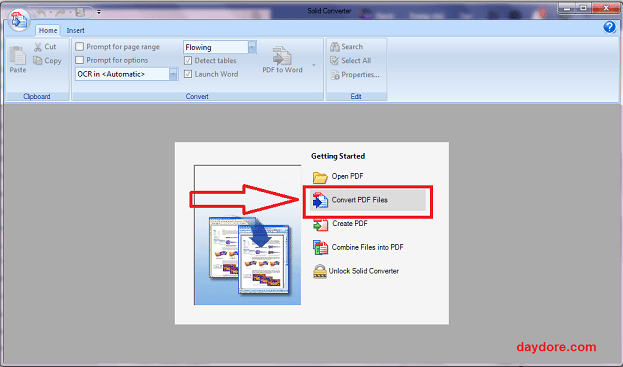
Bước 5 : Trong phần này chúng ta tìm đến File PDF mà chúng ta cần chuyển đổi và chọn .

Và chúng ta chọn xong phần mềm sẽ tự động chuyển nội dung từ PDF sang dạng Word cho bạn nhé như hình dưới đây .

Cách 3 : Chuyển PDF sang Word trên https://smallpdf.com
Với cách này chúng ta không cần phải tải phần mềm về và cài đặt nữa mà chúng ta có thể thao tác trực ngay trên Website (chuyển đổi Online luôn) .
Bước 1 : Chúng ta chuẩn bị file PDF cần chuyển đổi sang Word
Bước 2 : Mở trình duyệt lên và nhập vào địa chỉ url sau : https://smallpdf.com trong phần này chúng ta cần chọn đó là PDF to Word như hình dưới .

Bước 3 : Chúng ta vào bên trong PDF to Word sẽ hiển thị ra phần chọn file và kích vào Choose file để tìm file cần PDF cần chuyển rồi nhấn Ok

Bước 4 : Khi bạn chọn được file PDF cần convert thì phần mềm sẽ tự động convert sang đuôi .docx

Thế là đã xong bạn chỉ cần tải về là mở ra dùng thôi nhé .
Cách 4 : Convert PDF sang Word thông qua http://pdf2doc.com/
Với cách này chúng ta sử dụng khá đơn giản bằng cách sử dụng convert PDF online là được , chúng ta thực hiện theo các bước sau :
Bước 1 : Mở trình duyệt website và nhập đường dẫn vào : https://pdf2doc.com/

Bước 2 : Trên website này chúng ta chỉ cần chọn phần PDF mình muốn convert bởi bên trong có khá nhiều dạng chuyển đổi cho chúng ta chuyển đổi như : PDF to DOCX , PDF to Text, PDF to JPG, PDF to PNG ….Nhưng trong này chúng ta sẽ chọn PDF to DOC nhé và tiếp tục chọn UPLOAD FILES như hình dưới đây .

Bước 3 : Chúng ta tìm đến file cần Convert là kích vào hệ thống sẽ tự động Convert PDF sang DOC cho bạn , khi hoàn tất sẽ hiển thị Download để chúng ta tải về như hình đây .

Thế là chúng ta chỉ cần tải về là sử dụng thôi .
Cách 5 : Chuyển PDF sang Word dùng phần mềm ABBYY FineReader 14
Phần mềm ABBYY FineReader 14 cũng được đánh giá khá cao về chất lượng Convert và khả năng bị lỗi font rất thấp , chính vì thế phần mềm này cũng được khá nhiều người ưu chuộng . Để dùng chúng ta cần thực hiện theo các bước sau :
Bước 1 : Tải phần mềm này về từ đây : ABBYY FineReader 14

Bước 2 : Trước khi muốn tải phần mềm về thì chúng ta cần nhập địa chỉ mail của bạn và đồng ý các điều khoản của họ và họ sẽ gửi đường dẫn tải về mail của bạn .

Bước 3 : Sau khi nhà phát hành phần mềm gửi về mail cho bạn bản dùng thử thì bạn hãy tải về chúng ta setup bản cài đặt đó để cài đặt phần mềm ABBYY FineReader 14 nhé .

Bước 4 : Sau khi cài đặt thành công chúng ta tiến hành mở phần mềm lên chúng ta vào theo đường dẫn sau : Open > Convert to Microsoft Word
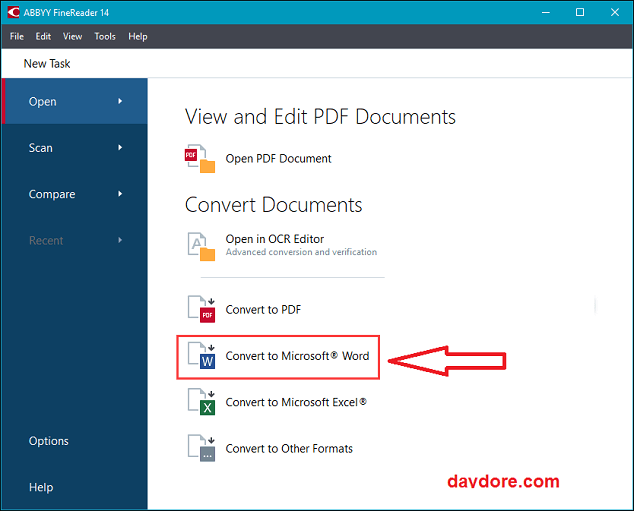
Bước 5 : Trong phần này chúng ta sẽ kích vào Add File PDF muốn convert vào xong rồi kích vào Button Convert to Word
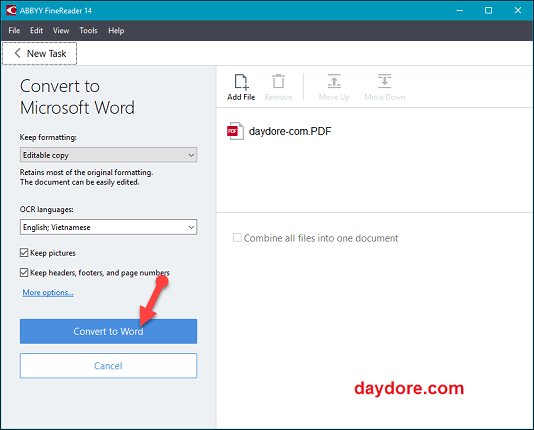
Bước 6 : Khi kích vào Convert to Word thì ứng dụng sẽ hiển thị ra bảng điều khiển mới để hỏi khu vực cần lưu sau khi Convert thành công và chúng ta chọn điểm lưu tùy ý của bạn nhé
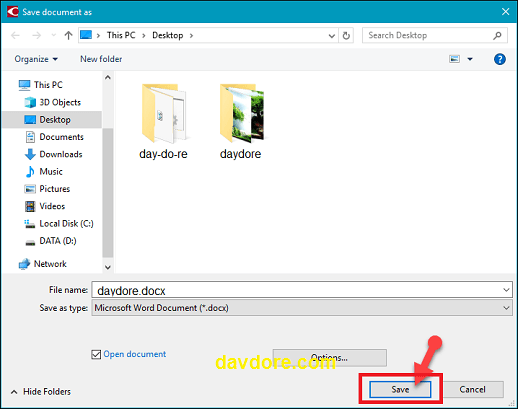
Bước cuối cùng là chờ đợi cho đến khi xong .
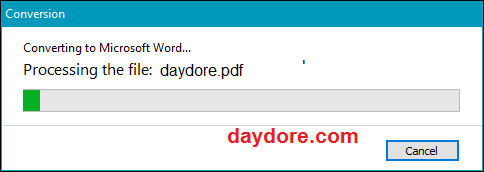
Chúc các bạn thành công , nếu có vấn đề gì thắc mắc xin vui lòng Comment ở dưới để được chúng tôi hỗ trợ nhé.
